Page 1
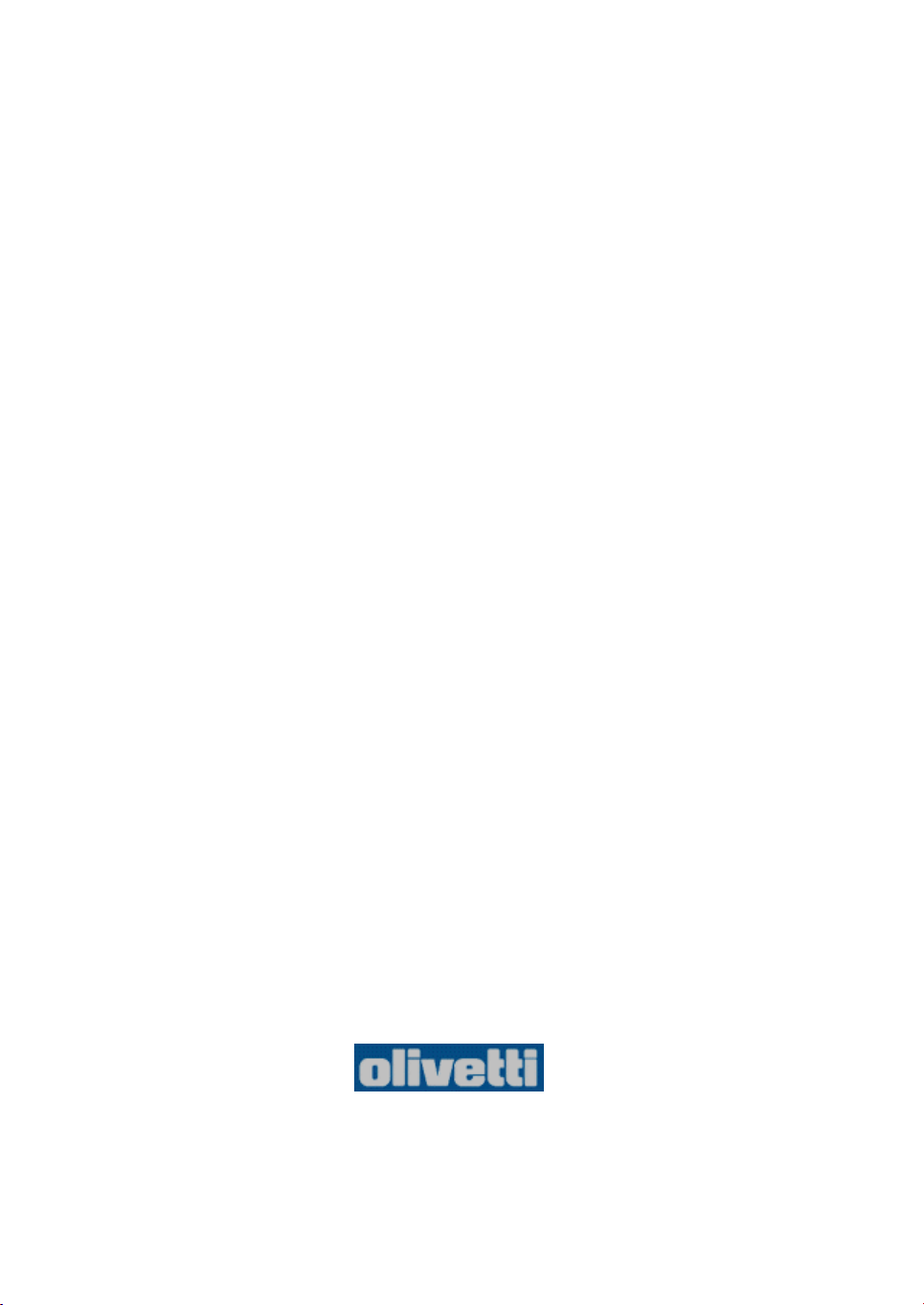
Bedienerhandbuch
Ink Jet Colour Printer
Artjet 12
Page 2
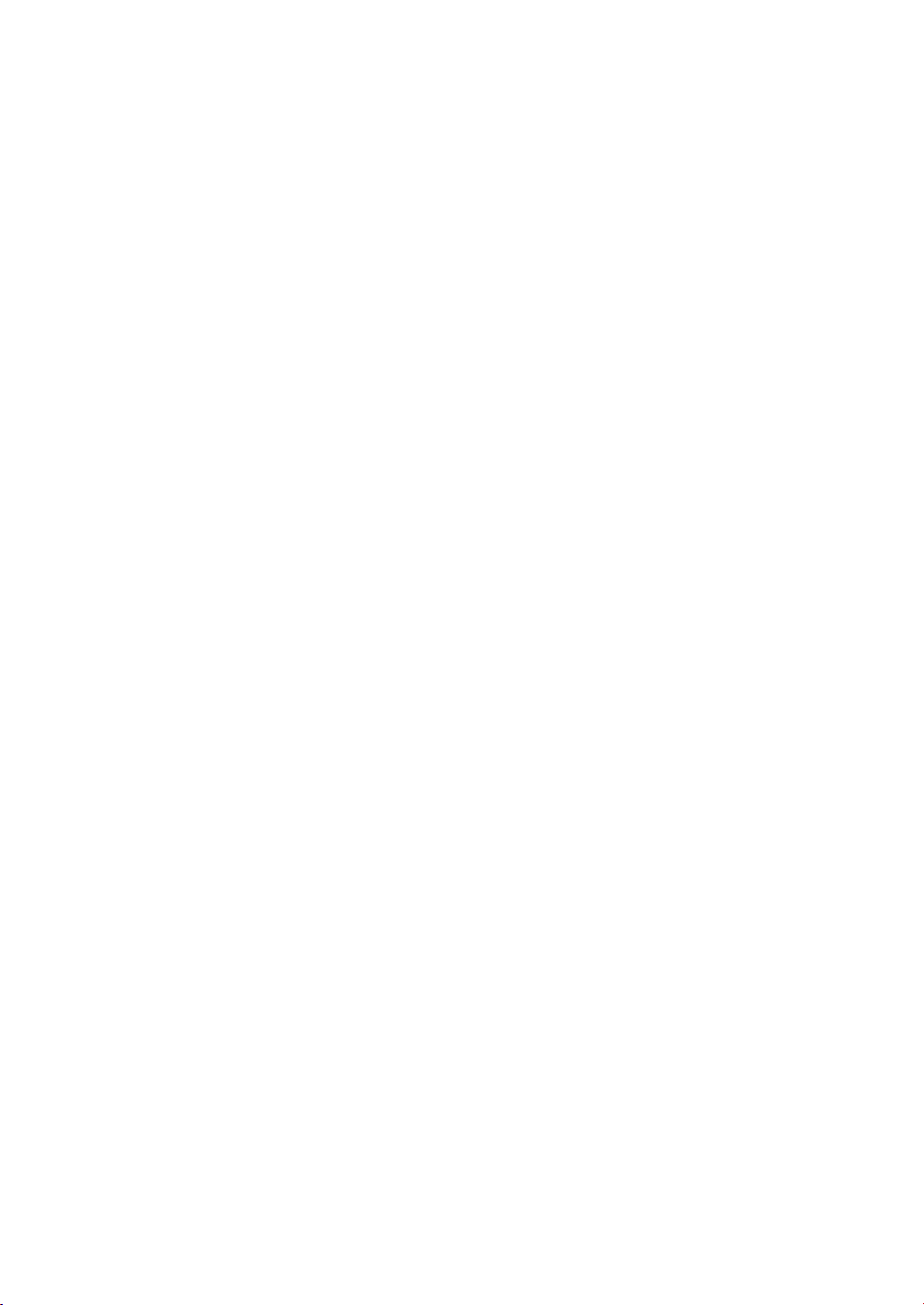
Page 3

Inhaltsverzeichnis
Vorstellung des Druckers . . . . . . . . . . . . . . . . . . . . . . . . . . . . . . . . . . . . . . . . 1
Die Bauteile des Druckers . . . . . . . . . . . . . . . . . . . . . . . . . . . . . . . . . . . . . . . 1
Einschalten und Ausschalten des Druckers . . . . . . . . . . . . . . . . . . . . . . . . . 2
Bedienerkonsole . . . . . . . . . . . . . . . . . . . . . . . . . . . . . . . . . . . . . . . . . . . . . . 3
Druckerzustände . . . . . . . . . . . . . . . . . . . . . . . . . . . . . . . . . . . . . . . . . . . . 3
Funktionen der Taste . . . . . . . . . . . . . . . . . . . . . . . . . . . . . . . . . . . . . . . . . 4
Druckersoftware . . . . . . . . . . . . . . . . . . . . . . . . . . . . . . . . . . . . . . . . . . . . . . . . 5
Drucker-Monitor . . . . . . . . . . . . . . . . . . . . . . . . . . . . . . . . . . . . . . . . . . . . . . . 6
Öffnen des Drucker-Monitors . . . . . . . . . . . . . . . . . . . . . . . . . . . . . . . . . . . 7
Eigenschaften des Druckers . . . . . . . . . . . . . . . . . . . . . . . . . . . . . . . . . . . . . 7
Öffnen von Eigenschaften des Druckers . . . . . . . . . . . . . . . . . . . . . . . . . . 8
Der Druck-Manager für Windows 3.1/3.11 . . . . . . . . . . . . . . . . . . . . . . . . . . 9
Öffnen des Druck-Managers von Windows 3.1/3.11 . . . . . . . . . . . . . . . . . 9
Online-Hilfen . . . . . . . . . . . . . . . . . . . . . . . . . . . . . . . . . . . . . . . . . . . . . . . . 10
Zugriff auf die Hilfe für den Drucker . . . . . . . . . . . . . . . . . . . . . . . . . . . . . 10
Zugriff auf die Online-Hilfe Fehler und Problemlösungen . . . . . . . . . . . . 12
Druckkopf . . . . . . . . . . . . . . . . . . . . . . . . . . . . . . . . . . . . . . . . . . . . . . . . . . . . 13
Wechseln des Druckkopfes . . . . . . . . . . . . . . . . . . . . . . . . . . . . . . . . . . . . . 14
Fertigstellen der Druckkopfinstallation . . . . . . . . . . . . . . . . . . . . . . . . . . . 16
Ausrichten des Druckkopfes . . . . . . . . . . . . . . . . . . . . . . . . . . . . . . . . . . . . 17
Pflege und Aufbewahrung der Druckköpfe . . . . . . . . . . . . . . . . . . . . . . . . . 18
Reinigen des Druckkopfes . . . . . . . . . . . . . . . . . . . . . . . . . . . . . . . . . . . . . . 18
Reinigen der Druckdüsen . . . . . . . . . . . . . . . . . . . . . . . . . . . . . . . . . . . . . 19
Manuelle Reinigung der Druckdüsen und der elektrischen Kontakte . . . . 20
Reinigung der elektrischen Kontakte des Druckkopfschlittens . . . . . . . . . 21
Drucktest über den Drucker-Monitor . . . . . . . . . . . . . . . . . . . . . . . . . . . . . . 22
Drucken auf Normalpapier . . . . . . . . . . . . . . . . . . . . . . . . . . . . . . . . . . . . . . 23
Laden von Papier . . . . . . . . . . . . . . . . . . . . . . . . . . . . . . . . . . . . . . . . . . . . . 23
Laden von Papier in den automatischen Papiereinzug . . . . . . . . . . . . . . 23
Druckereinstellungen . . . . . . . . . . . . . . . . . . . . . . . . . . . . . . . . . . . . . . . . 24
Laden von Papier in den manuellen Blatteinzug . . . . . . . . . . . . . . . . . . . 25
Inhaltsverzeichnis iii
Page 4
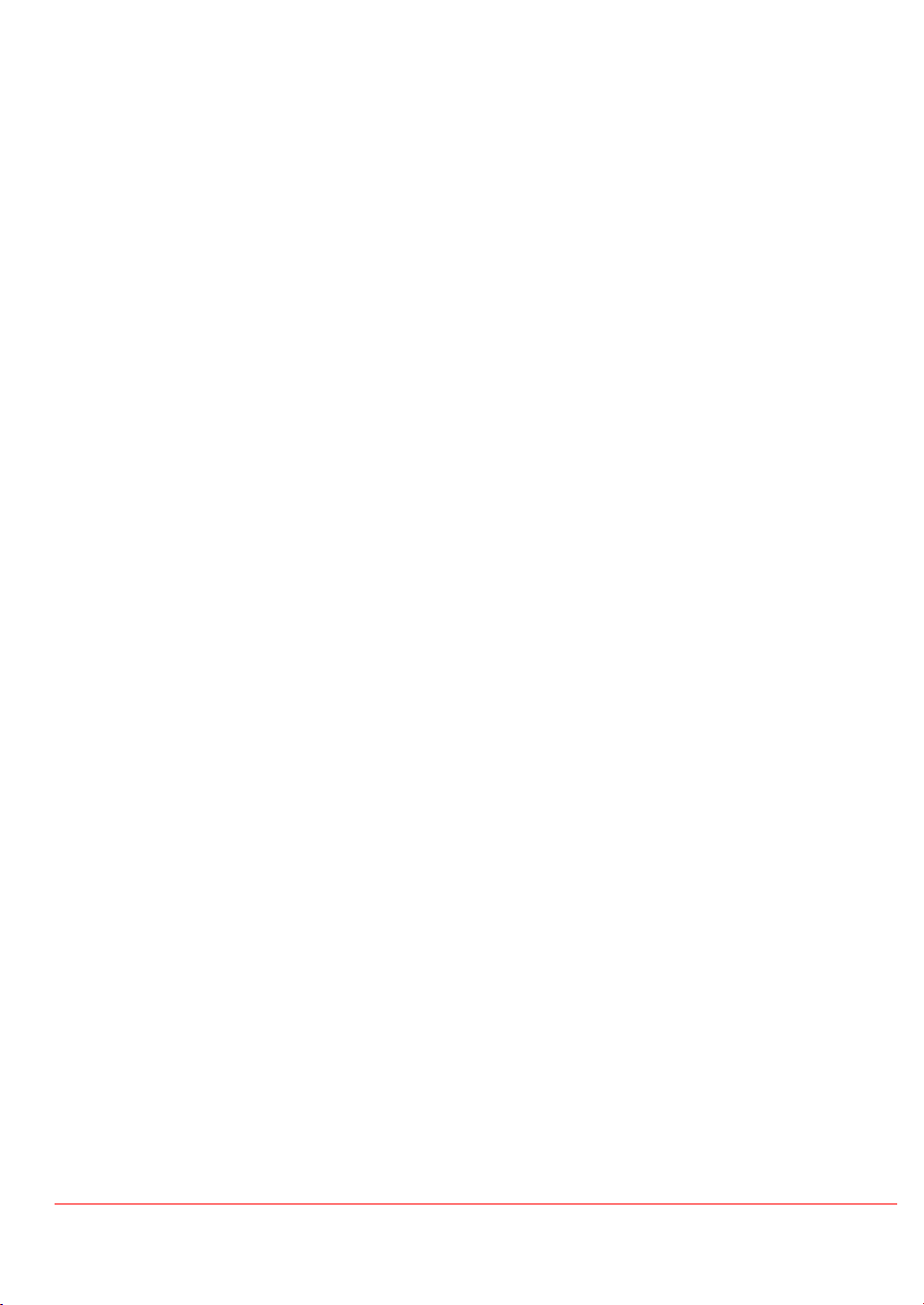
Drucken auf Spezialpapier . . . . . . . . . . . . . . . . . . . . . . . . . . . . . . . . . . . . . . 26
Drucken auf Fotopapier . . . . . . . . . . . . . . . . . . . . . . . . . . . . . . . . . . . . . . . . 27
Drucken auf Transparentfolie . . . . . . . . . . . . . . . . . . . . . . . . . . . . . . . . . . . 28
Drucken auf beschichtetes Papier . . . . . . . . . . . . . . . . . . . . . . . . . . . . . . . . 29
Drucken auf Glanzpapier . . . . . . . . . . . . . . . . . . . . . . . . . . . . . . . . . . . . . . . 30
Drucken auf Transferfolien . . . . . . . . . . . . . . . . . . . . . . . . . . . . . . . . . . . . . 31
Drucken auf Briefumschläge . . . . . . . . . . . . . . . . . . . . . . . . . . . . . . . . . . . . 32
Drucken auf Briefkarten . . . . . . . . . . . . . . . . . . . . . . . . . . . . . . . . . . . . . . . . 33
Drucken auf personalisierte Papiergrößen . . . . . . . . . . . . . . . . . . . . . . . . . 34
Drucken auf Banner (Endlospapier) . . . . . . . . . . . . . . . . . . . . . . . . . . . . . . 35
Verbrauchsmaterial . . . . . . . . . . . . . . . . . . . . . . . . . . . . . . . . . . . . . . . . . . . . 37
Druckköpfe . . . . . . . . . . . . . . . . . . . . . . . . . . . . . . . . . . . . . . . . . . . . . . . . 37
Druckpapier . . . . . . . . . . . . . . . . . . . . . . . . . . . . . . . . . . . . . . . . . . . . . . . 37
Technische Daten . . . . . . . . . . . . . . . . . . . . . . . . . . . . . . . . . . . . . . . . . . . . . 38
iv Inhaltsverzeichnis
Page 5
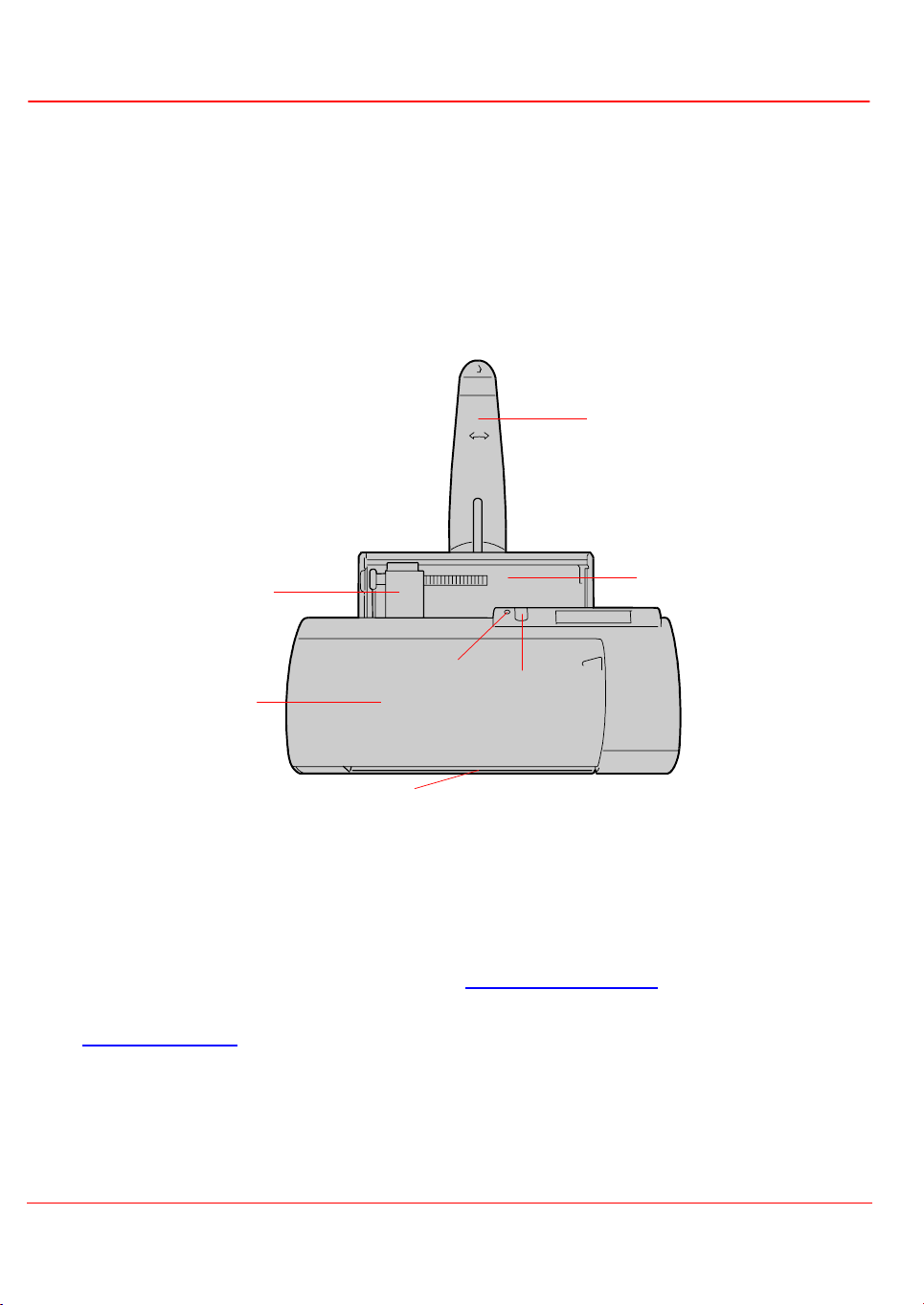
Vorstellung des Druckers
Dieser Tintenstrahlfarbdrucker ermöglicht es, Grafiken und Texte von hoher Qualität zu drucken.
Folgende Papiertypen können bedruckt werden: Einzelblätter, Briefumschläge, Etiketten, starkes
Papier, Briefkarten, Glanzpapier, beschichtetes Papier, Fotopapier, Transparentfolie, Banner
(Endlospapier) und Transferfolie (T-Shirt-Bügelbilder).
Die Bauteile des Druckers
Die folgende Abbildung zeigt die vorderen Bauteile des Druckers.
A
B
E
F
Papierstütze
A.
automatischen Papiereinzug geladen wird.
Seitliche Papierführung
B.
Automatischer Papiereinzug
C.
Taste
D.
E.
F.
G.
der Bedienerkonsole: Siehe Abschnitt
Leuchtanzeige
Druckerzustände
Vordere verschiebbare Abdeckung
des Druckers, um den Druckkopf auszuwechseln oder Papierstaus zu beseitigen.
Papierausgabe
: Dient zur Abstützung von Normal- und Spezialpapier, das in den
: Richtet die Blätter auf ihre Breite aus.
: Zieht Normal- und Spezialpapier für den Druck ein.
der Bedienerkonsole: Zeigt den Druckerzustand an (siehe Abschnitt
).
: Gestattet den Zugang zu den internen Komponenten
: Nach dem Druck von Dokumenten.
D
Funktionen der Taste
C
.
Vorstellung des Druckers 1
Page 6
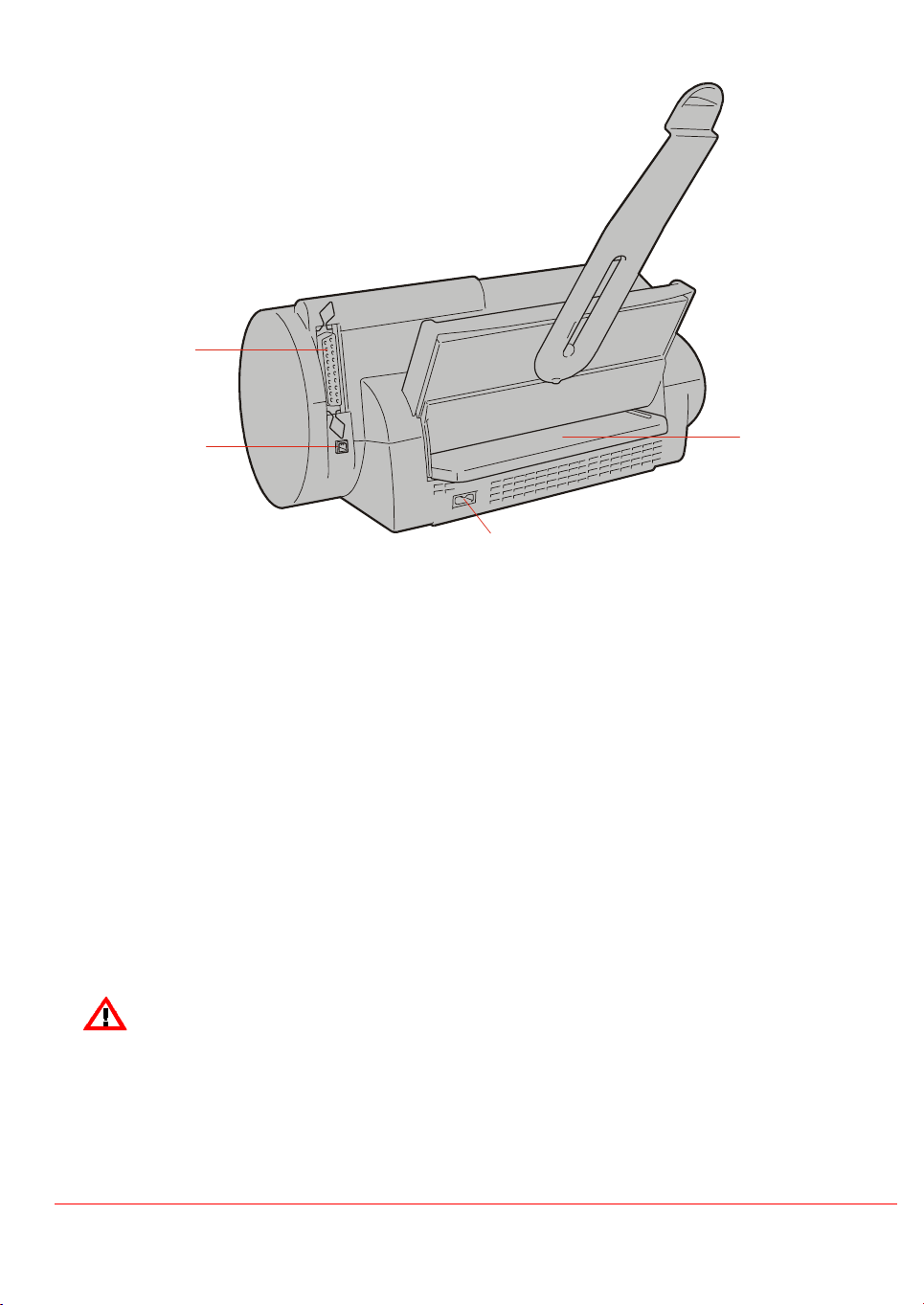
Die folgende Abbildung zeigt die zugänglichen Bauteile auf der Rückseite des Druckers.
H
J
K
Manueller Blatteinzug
H.
Drucker.
: Für das Laden von Spezialpapier oder eines Einzelblattes in den
Netzkabelanschluss
I.
Paralleler Kommunikationsanschluss
J.
Computer (Parallelschnittstelle).
USB Kommunikationsanschluss
K.
Computer (Universal Serial Bus-Schnittstelle).
: Für den Anschluss des Druckers an das Stromnetz.
: Für den Anschluss und die Kommunikation mit dem
: Für den Anschluss und die Kommunikation mit dem
Einschalten und Ausschalten des Druckers
Der Drucker hat keinen Netzschalter:
• Er wird automatisch nach vier Minuten Inaktivität abgeschaltet (d.h. er geht in den
Energiesparmodus).
• Er wird automatisch eingeschaltet, wenn er Druckbefehle oder -daten vom PC empfängt.
Ein sicherer Zugang zum Maschineninneren ist nur gewährleistet, wenn vorher der
Netzstecker aus der Netzsteckdose gezogen wird.
2 Vorstellung des Druckers
Page 7
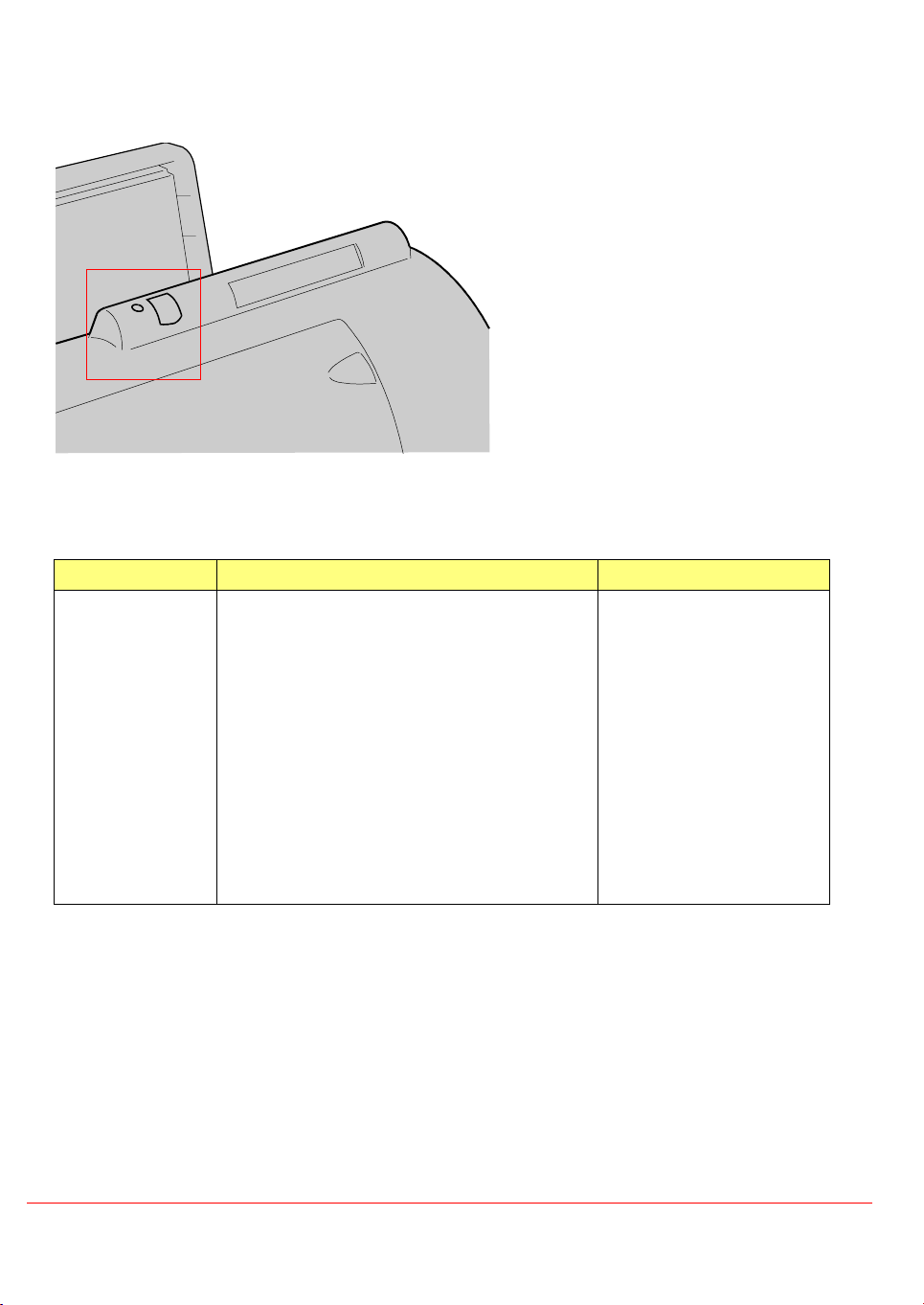
Bedienerkonsole
Die Bedienerkonsole ist mit einer Taste und einer Leuchtanzeige ausgestattet.
Die Tastenfunktion ist vom Druckerzustand abhängig, der von der Leuchtanzeige angezeigt wird.
Druckerzustände
STATUS Beschreibung Leuchtanzeige
Standby Der Drucker ist eingeschaltet, aber die
SW wurde noch nicht geladen.
Ready Bereitschaftszustand. Drucker frei und
bereit, die Druckdaten zu empfangen.
Energie sparen Nach vier Minuten Inaktivität geht der
Drucker automatisch in den
Energiesparmodus. Er ist aber bereit,
Druckdaten zu empfangen.
Daten-empfang Drucker ab Datenempfang bis zum
Abschluss des Druckvorgangs belegt.
Fehler Fehlerzustand (kein Papier, Papierstau,
kein Druckkopf, Druckerdefekt)
an
an
aus
blinkt langsam
blinkt schnell
Der Drucker kann nach dem Laden des SW vom
übergehen.
Der Übergang vom
vier Minuten Inaktivität).
Readyzustand
in den
Standbyzustand
Standbyzustand
erfolgt automatisch (erfolgt nach
in den
Readyzustand
Vorstellung des Druckers 3
Page 8
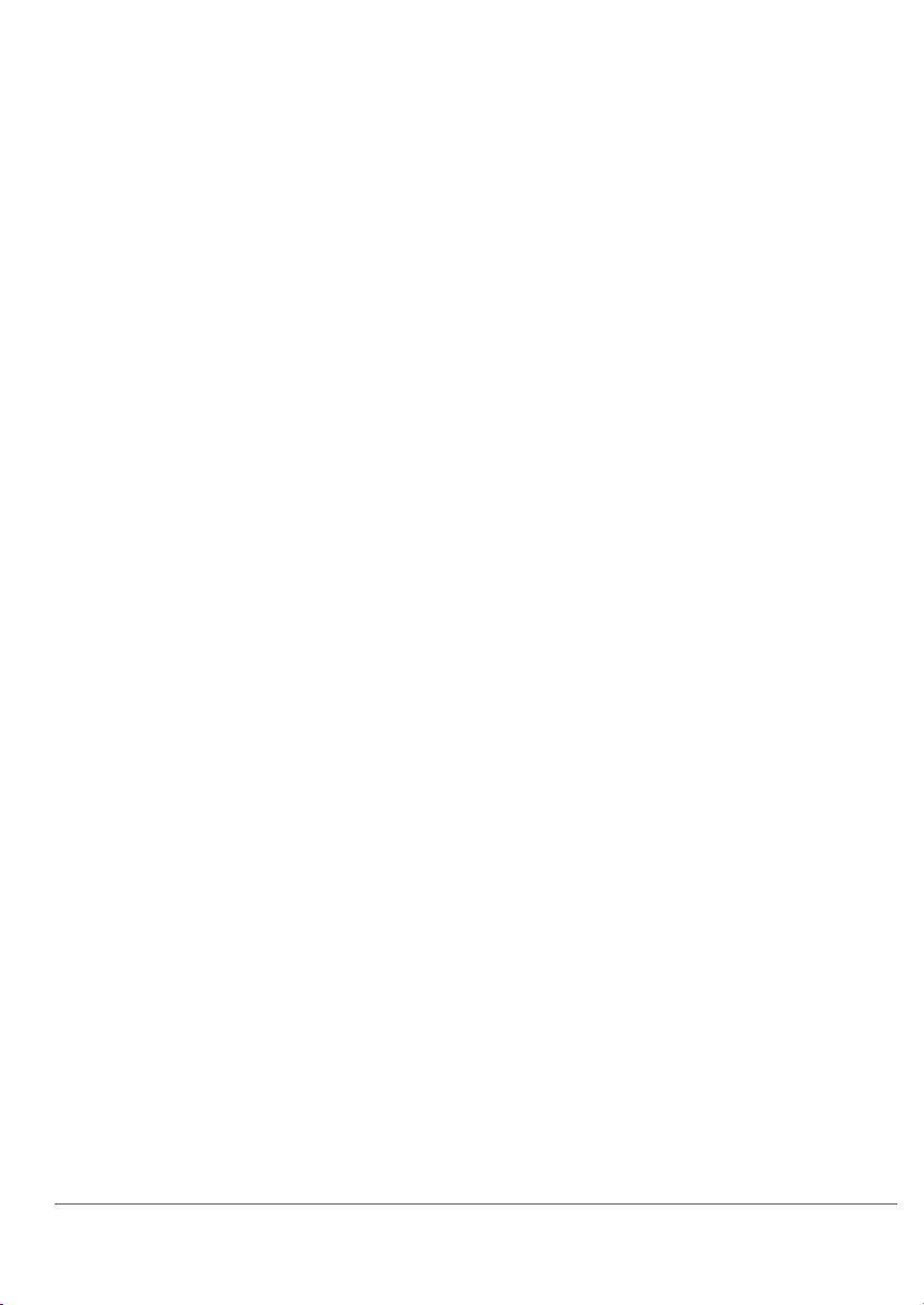
Funktionen der Taste
Die Funktionen der Taste sind vom Druckerzustand abhängig.
1. Zustand
• Nach dem ersten Drücken der Taste wird der Druckkopfschlitten von der
• Nach dem zweiten Drücken der Taste wird der Schlitten in die
Datenempfangszustand
2.
• Die Taste ist inaktiv.
Fehlerzustand
3.
• Ein Tastendruck kann folgendes bewirken:
Ready/Energie sparen:
Ladeposition
die
a) Papiereinzug vom automatischen Papiereinzug (bei einliegendem Papier).
b) Papierauswurf, wenn Papier unter dem Druckkopf liegt.
gefahren.
:
:
Ruheposition
Ruheposition
gefahren.
in
4 Vorstellung des Druckers
Page 9
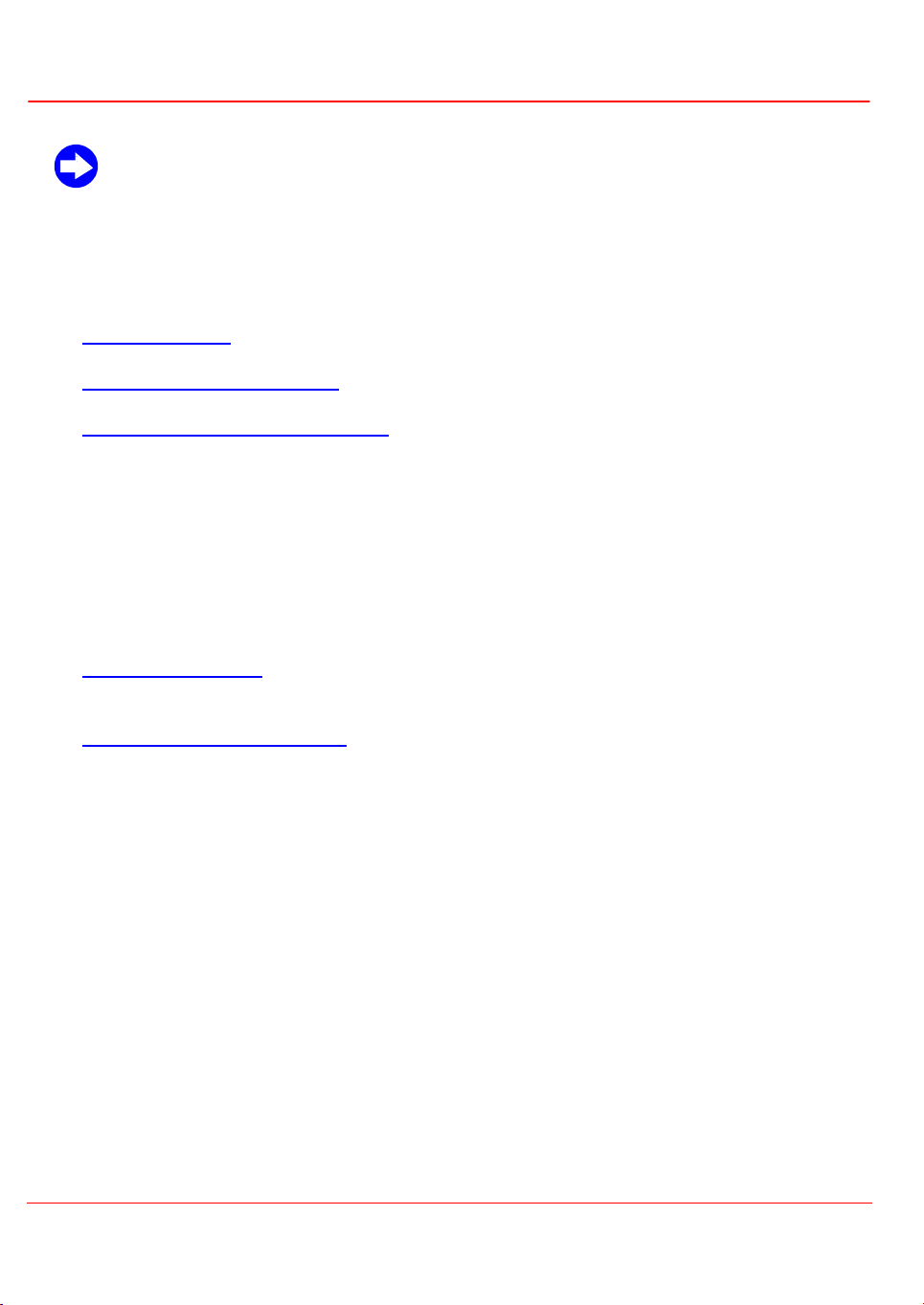
Druckersoftware
Die Inbetriebnahme des Druckers ist erst nach der Installation der Druckersoftware
möglich. Sie ist auf einer der beiden CDs enthalten, die mit dem Drucker geliefert werden.
Die Softwareinstallation, die im
Anwendungen
Drucker-Monitor
•
Eigenschaften des Druckers
•
Druck-Manager für Windows 3.1x
•
Außerdem werden die folgenden
Bedienerhandbuch
•
Dieses Handbuch, das mit Acrobat Reader gelesen und
Index und Seitennumerierung)
Hilfe für den Treiber
•
Kontextbezogen; abrufbar in WinHelp
Fehler und Problemlösungen
•
Kontextbezogen; abrufbar in WinHelp
zur Verfügung:
Installationsfaltblatt
Handbücher
zur Verfügung stehen:
beschrieben wird, stellt die folgenden
ausgedruckt
werden kann (mit
Druckersoftware 5
Page 10
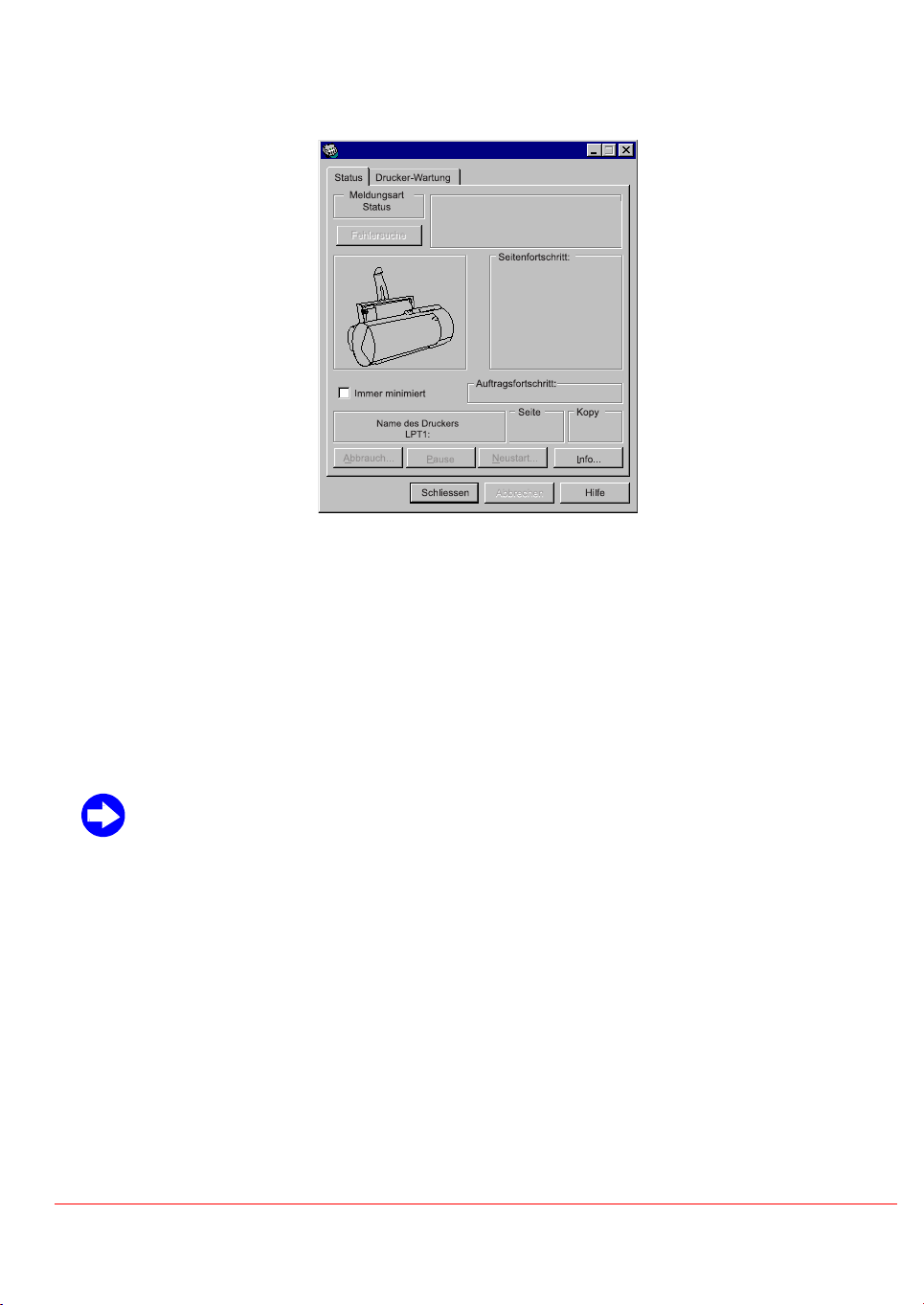
Drucker-Monitor
Der Drucker-Monitor wird angezeigt (oder als Symbol ausgeführt - “Immer minimiert”), wenn ein
Druckauftrag an den Drucker gesandt wird.
Er besteht aus zwei Registerkarten:
1. Registerkarte Status
2. Registerkarte Drucker-Wartung
Registerkarte Status
Die
ebenfalls eventuelle Fehlerzustände.
Wenn Sie bei einer Fehlermeldung auf die Schaltfläche
Status
Lösungshilfen anbietet.
Registerkarte Drucker-Wartung
Die
Operationen:
• Installation, Wechseln, Ausrichten und Reinigen des Druckkopfes
• Ausdrucken einer Demo- und Drucktestseite
• Zugriff auf die Online-Handbücher
Ziehen Sie ebenfalls die entsprechenden Abschnitte bezüglich des
Handbuches
klicken, wird die kontextbezogene Seite der Online-Hilfe geöffnet, die
Hilfe für den Treiber
zeigt den Fortschritt eines laufenden Druckauftrags an und meldet
Fehlersuche
zeigt den Tinten-Füllstand an und erlaubt folgende
Hilfe für den Treiber
zu Rate.
Fehler und Problemlösungen
und
Registerkarte
der
Drucker-Monitors
.
des
6 Druckersoftware
Page 11
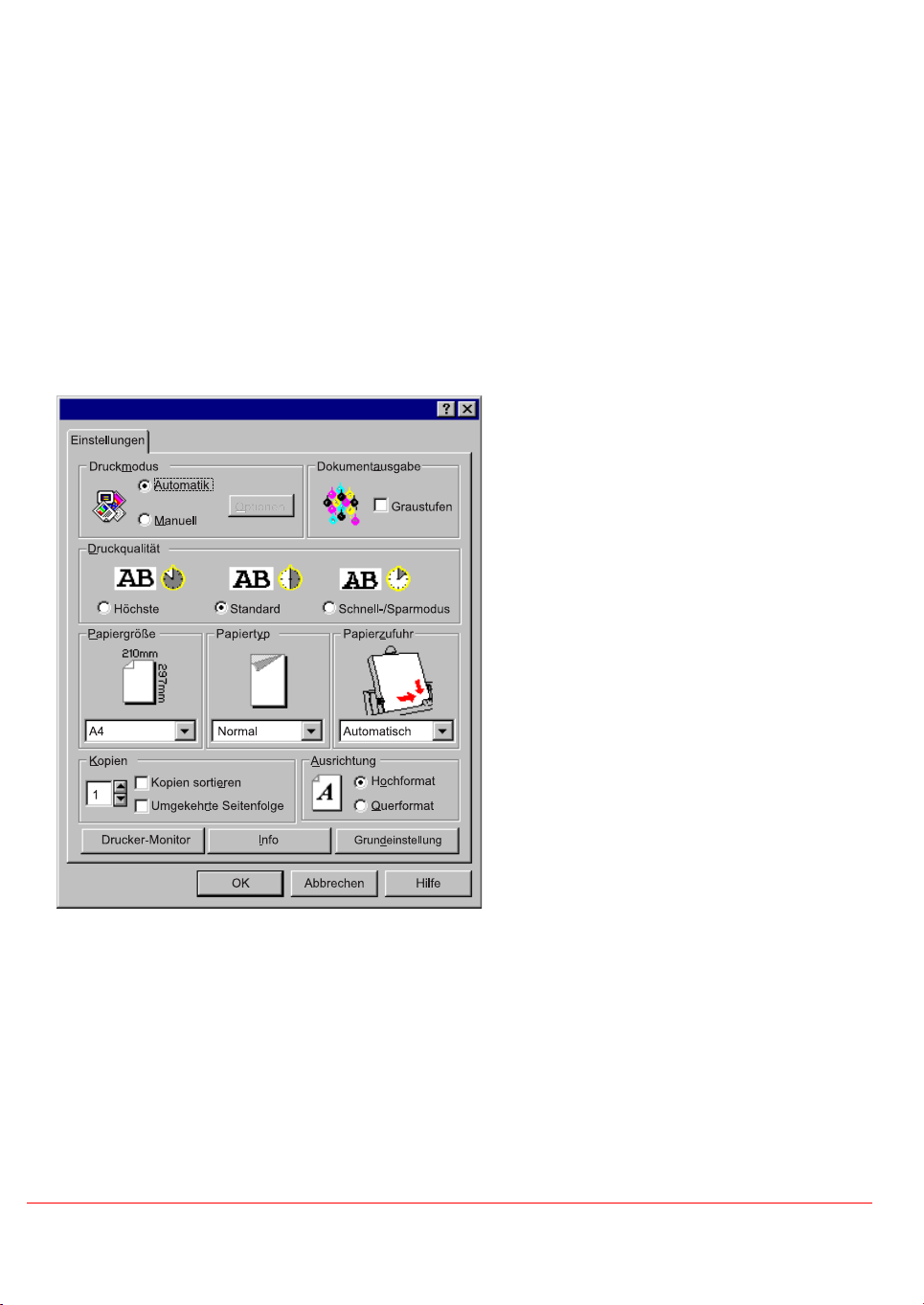
Öffnen des Drucker-Monitors
In Windows 95/98/2000/NT
1. Auf
2. Auf die Programmgruppe "
3. Auf
In Windows 3.1/3.11:
Auf das Symbol
Start, Programme
Drucker-Monitor
Drucker-Monitor
:
klicken.
Name des Druckers
klicken.
in der Programmgruppe "
" klicken.
Eigenschaften des Druckers
Name des Druckers
" doppelklicken.
Die Registerkarte
folgende Operationen:
• Definition der Druckqualität
• Farbregulierung und Druckintensität
• Wahl von Papiergröße und -typ
• Wahl der Blattausrichtung
• Wiederherstellung der Grundeinstellungen.
Einstellungen
des Dialogfeldes
Eigenschaften des Druckers
erlaubt
Druckersoftware 7
Page 12
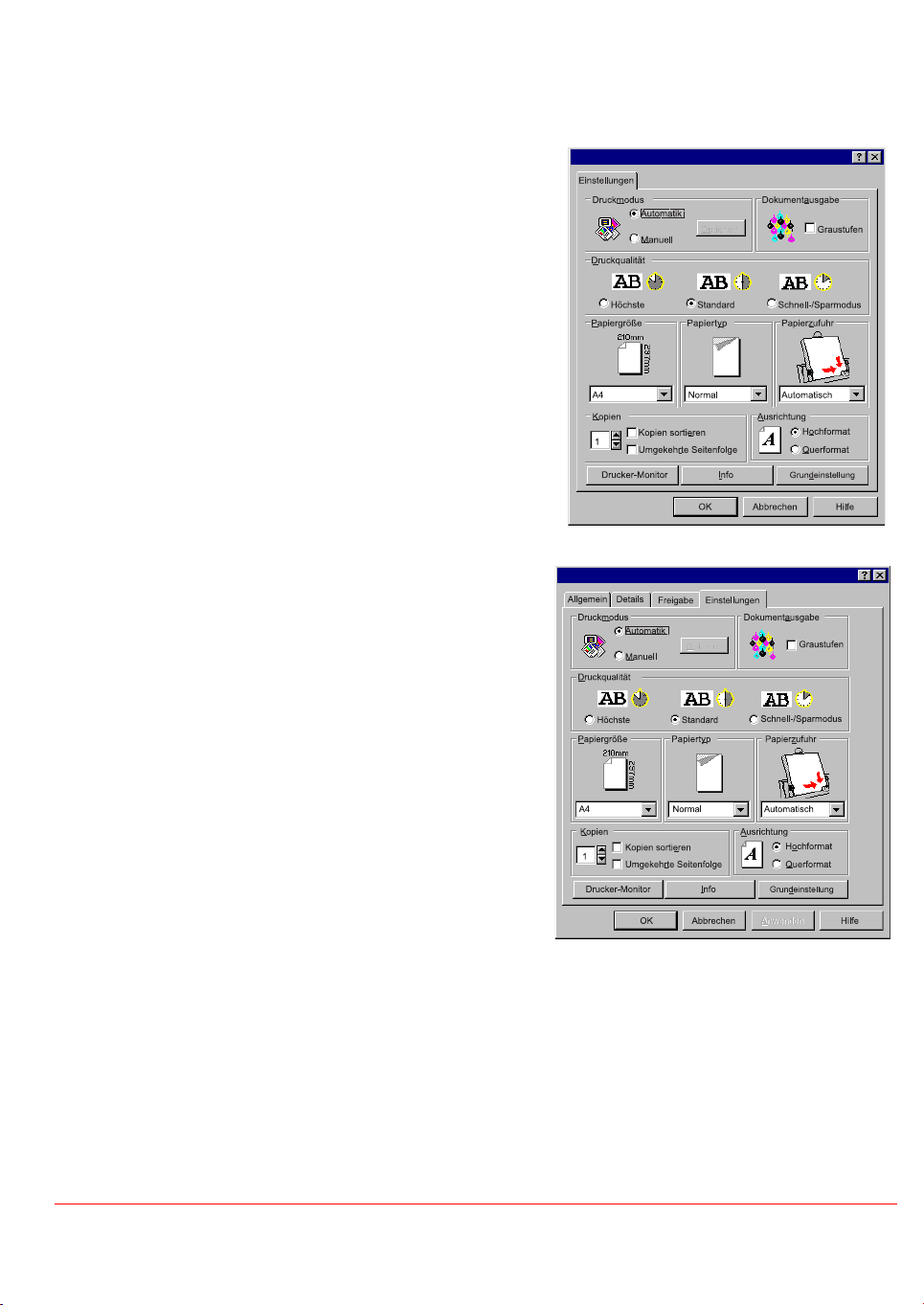
Öffnen von Eigenschaften des Druckers
Sie können “Eigenschaften des Druckers” aus einer Anwendung oder in Windows öffnen.
Öffnen aus einer Anwendung
In fast allen Anwendungen wird “Eigenschaften des
Druckers” mit folgender Prozedur geöffnet:
1. Im Menü
Druckereinrichtung
2. Je nach Anwendung auf die Schaltfläche
Eigenschaften (Einstellungen, Optionen
angezeigten Dialogfeld klicken.
3. Die gewünschten Einstellungen vornehmen.
Datei
der Anwendung
(oder
Drucken
) wählen.
) im
Öffnen in Windows
Eigenschaften des Druckers
Windows geöffnet werden. In diesem Fall werden die
geänderten Einstellungen für die Druckaufträge aller
Anwendungen übernommen (es sei denn, sie
werden in der Umgebung der Anwendung geändert).
Windows 95/98/2000/NT
In
folgendermaßen geöffnet:
1. Auf
Start
anschließend
klicken,
Einstellungen
Drucker
kann direkt in
wird das Dialogfeld
wählen und
.
2. Mit der
Druckers klicken.
3. Auf
Windows 3.1/3.11
In
folgendermaßen geöffnet:
1. Auf das Symbol
2. Auf das Symbol
3. Den
rechten Maustaste
Eigenschaften
installierten Drucker
im Kontextmenü klicken.
wird das Dialogfeld
Systemsteuerung
Drucker
auf das Symbol des
doppelklicken.
doppelklicken.
wählen und auf die Schaltfläche
Einrichten...
klicken.
8 Druckersoftware
Page 13
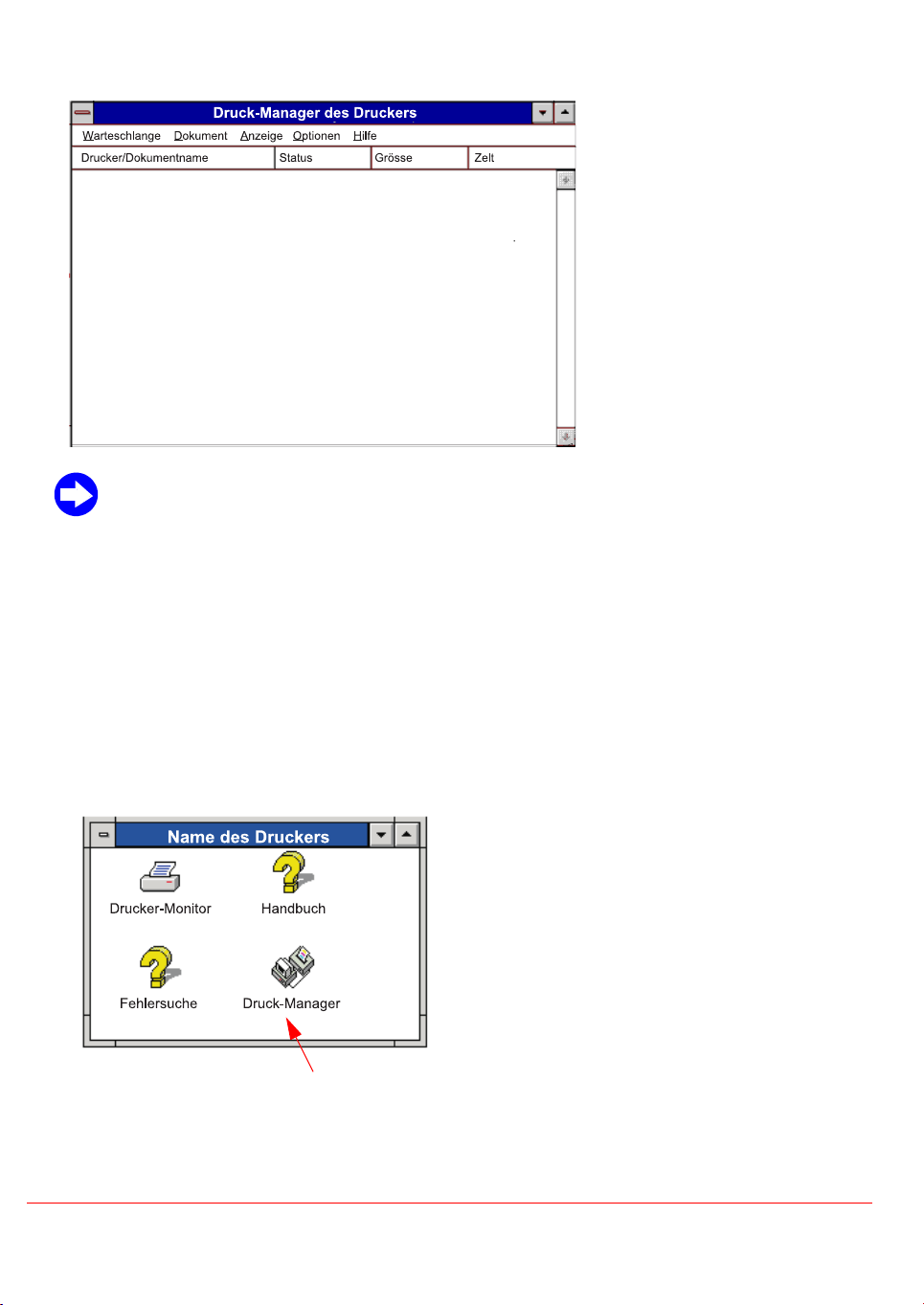
Der Druck-Manager für Windows 3.1/3.11
Windows 95/98/2000 besitzen einen eigenen Druck-Manager (der Zugriff erfolgt
normalerweise durch Doppelklicken auf das Druckersymbol, das während der
Druckaufträge in der Task-Leiste in der unteren rechten Fensterecke auf dem PCBildschirm erscheint).
Die Druckersoftware installiert für Windows 3.1/3.11 einen speziellen Druck-Manager, der die
Leistungen des Druck-Managerstandards (von Windows 3.1/3.11) verbessert und folgende
Operationen erlaubt:
• Abbrechen oder Anhalten der Druckaufträge
• Anzeigen der Druckaufträge in der Warteschlange
• Wiedereinreihen eines Druckauftrages in die Warteschlange
Öffnen des Druck-Managers von Windows 3.1/3.11
1. Die Programmgruppe "
2. Auf das Symbol
3. Die Online-Hilfe des
Druckersoftware 9
Name des Druckers
Druck-Manager
Druck-Managers
" öffnen.
doppelklicken.
durch Klicken auf
Hilfe
der Menüleiste abrufen.
Page 14

Online-Hilfen
Außer diesem Handbuch können die folgenden
Hilfe für den Treiber
1.
Fehler und Problemlösungen
2.
Online-Hilfen
konsultiert werden:
Zugriff auf die Hilfe für den Drucker
Direktzugriff in der Umgebung Windows 95/98/2000/NT
1. Auf klicken.
Programme
2.
3. Auf das Symbol
, und dann "
Hilfe für den Drucker
Direktzugriff in der Umgebung Windows 3.1/3.11
1. Die Programmgruppe "
Name des Druckers
klicken.
Name des Druckers
" wählen.
" öffnen.
Auf das Symbol
Handbuch
doppelklicken.
10 Druckersoftware
Page 15

Kontextbezogener Zugriff über die Registerkarte Einstellungen
Eigenschaften des Druckers
1.
öffnen (siehe
Öffnen von Eigenschaften des Druckers
).
2. Auf die
oder den zu ändernden Parameter der Registerkarte wählen und die Taste F1 auf der PCTastatur drücken;
oder (nur in der Umgebung Windows 95/98/2000/NT) den zu ändernden Parameter der
Registerkarte wählen und mit der
oder (nur in der Umgebung Windows 95/98/2000/NT) den zu ändernden Parameter der
Registerkarte wählen, auf
den gewählten Parameter ziehen und klicken.
Schaltfläche Hilfe
in der unteren rechten Fensterecke klicken;
rechten Maustaste
? in der oberen rechten
klicken;
Ecke der Registerkarte klicken, das ? auf
Kontextbezogener Zugriff über die Registerkarten des Drucker-Monitors
1. Den
2. In jeder Registerkarte des Drucker-Monitors auf die
Drucker-Monitor
oder auf die
Drucker-Monitors.
Schaltfläche Drucker-Handbuch
öffnen (siehe
Öffnen des Drucker-Monitors
Schaltfläche Hilfe
Registerkarte Drucker-Wartung
der
).
rechts unten klicken;
des
Druckersoftware 11
Page 16

Zugriff auf die Online-Hilfe Fehler und Problemlösungen
Direktzugriff in der Umgebung Windows 95/98/2000/NT
1. Auf klicken.
Programme
2.
3. Auf das Symbol
, und dann "
Name des Druckers
Fehler und Problemlösungen
" wählen.
klicken.
Direktzugriff in der Umgebung Windows 3.1/3.11
1. Die Programmgruppe "
Name des Druckers
" öffnen.
2. Auf das Symbol
Fehlersuche
doppelklicken.
Kontextbezogener Zugriff über den Drucker-Monitor
1. Den
2. Auf die
Drucker-Monitor
Schaltfläche Fehlersuche
um eine Lösungshilfe für das
erhalten;
oder auf die
Monitors klicken, um die erste Hilfeseite anzuzeigen.
Schaltfläche Fehlersuche
öffnen (siehe
Problem bezüglich der angezeigten Fehlermeldung
Öffnen des Drucker-Monitors
Registerkarte Status
der
Registerkarte Drucker-Wartung
der
des Drucker-Monitors klicken,
).
zu
des Drucker-
12 Druckersoftware
Page 17

Druckkopf
Sie können den mitgelieferten Farbdruckkopf oder den separat bestellbaren schwarzen
Druckkopf in den Drucker einsetzen.
In diesem Kapitel werden folgende Prozeduren beschrieben:
Wechseln des Druckkopfes
•
Ausrichten des Druckkopfes
•
Aufbewahrung der Druckköpfe
•
Automatische Reinigung der Druckdüsen
•
Manuelle Reinigung der Druckdüsen und der Kontakte des Druckkopfes
•
Reinigung der elektrischen Kontakte des Druckkopfhalters
•
Damit eine optimale Druckqualität gewährleistet ist, vergessen Sie nie, den
auszurichten
(siehe auch den Abschnitt
Fertigstellen der Druckkopfinstallation
Druckkopf
).
Druckkopf 13
Page 18

Wechseln des Druckkopfes
Wenn die Tinte des Druckkopfes verbraucht ist oder ein schwarzer Druckkopf anstelle des
Farbdruckkopfes (oder umgekehrt) eingesetzt werden soll, müssen Sie ihn aus dem Drucker
entfernen.
Entfernen des Druckkopfes:
1. Die
2. Auf die
3. Auf die Schaltfläche
Registerkarte Drucker-Wartung
Drucker-Monitors
Registerkarte Drucker-
Wartung
klicken.
klicken.
).
Wechseln
des Drucker-Monitors öffnen (siehe
1.
Öffnen des
4. Die Abdeckung des Druckers nach links schieben und öffnen.
14 Druckkopf
Page 19

5. Den Sperrhebel herunterdrücken, um den Druckkopf zu entriegeln (
oben herausziehen und entfernen (3).
6. Den neuen Druckkopf aus der Verpackung nehmen.
7. Den Schutzfilm vorsichtig von den Druckdüsen und von den elektrischen Kontakten des
Druckkopfes abziehen.
Weder die elektrischen Kontakte (goldfarbener Bereich) noch die Druckdüsen
berühren oder den Druckkopf darauf abstellen.
1, 2
). Den Druckkopf nach
8. Den Druckkopf in den entsprechenden Halter (1) einsetzen und nach unten drücken, bis er
einrastet (2): Sie hören ein Klicken. Die Abdeckung bis zum Anschlag nach rechts schieben,
um den Drucker wieder zu schließen.
Druckkopf 15
Page 20

Nach der Druckkopfinstallation führt der Drucker einen Initialisierungszyklus aus, der
zwei Minuten
etwa
dauert.
9. Damit eine optimale Druckqualität gewährleistet ist, vergessen Sie nie, den
auszurichten
(siehe auch den Abschnitt
Fertigstellen der Druckkopfinstallation
Druckkopf
).
Fertigstellen der Druckkopfinstallation
Nach dem Einsetzen eines neuen Druckkopfes muss die Druckersoftware “informiert” werden,
um eine
Registerkarte Drucker-Wartung
Druckkopfinstallation fertigstellen:
1. Die
2. Auf die
3. Die entsprechende Schaltfläche
optimale Druckqualität
Registerkarte Drucker-Wartung
Drucker-Monitors
Registerkarte
Drucker-Wartung
Neuer Kopf
Druckkopfes wählen
(z.B. Farbdruckkopf wie in
der nebenstehenden Abbildung
gezeigt).
).
klicken.
des installierten
und den
des Drucker-Monitors zu erhalten.
realen
Wert des Tinten-Füllstandes in der
des Drucker-Monitors öffnen (siehe
Öffnen des
4. Die Prozedur zum
Ausrichten des Druckkopfes
durchführen (
siehe folgenden Abschnitt
16 Druckkopf
).
Page 21

Ausrichten des Druckkopfes
Der Druckkopf (schwarz oder farbig)
werden
Der Ausrichtungsvorgang kann wiederholt werden, um eine verminderte Druckqualität zu
verbessern.
Ausrichten des Druckkopfes:
1. Die
2. Mindestens zwei Blatt Papier in den Drucker einlegen (siehe
3. Auf die
4. Auf die Schaltfläche
.
Registerkarte Drucker-Wartung
Drucker-Monitors
Registerkarte Drucker-
Wartung
klicken.
klicken.
).
Ausrichten
darf nur während der ersten Installation ausgerichtet
des Drucker-Monitors öffnen (siehe
Laden von Papier
Öffnen des
).
5. Es erscheint eine Bestätigungsmeldung auf dem Bildschirm. Auf OK klicken und den
Bildschirmanweisungen folgen.
(Es wird eine Reihe von jeweils drei senkrechten Balken ausgedruckt, die mit einer Nummer
gekennzeichnet sind.
Die Nummer der drei am besten ausgerichteten senkrechten Balken auswählen und diese
Zahl in das Dialogfeld eingeben.
Anschließend wird das Ergebnis der Ausrichtung gedruckt.)
Druckkopf 17
Page 22

Pflege und Aufbewahrung der Druckköpfe
• Lassen Sie die Druckköpfe bis zum Zeitpunkt ihrer Verwendung in den versiegelten
Verpackungen.
• Denken Sie daran, den Schutzfilm vom Druckkopf abzuziehen, bevor Sie ihn in den Drucker
einsetzen.
• Achten Sie beim Druckkopfwechsel darauf, sich nicht mit Tinte zu beschmutzen, da sich
Tintenflecke nur sehr schwer entfernen lassen.
Versuchen Sie auf KEINEN Fall, den Druckkopf mit Tinte nachzufüllen: Dies führt zu
Schäden
• Schütteln Sie auf KEINEN Fall den Druckkopf kräftig hin und her. Sollte die Druckqualität
nicht zufriedenstellend sein, müssen Sie die Reinigungsoperationen durchführen, die im
Abschnitt
an Drucker und Druckkopf.
Reinigen des Druckkopfes
beschrieben werden.
Reinigen des Druckkopfes
Die Druckdüsen werden bei eingeschaltetem Drucker regelmäßig automatisch gereinigt, um
einen einwandfreien Tintenfluss zu gewährleisten.
Das Druckergebnis könnte trotz automatischer Druckkopfreinigung weiterhin unzufriedenstellend
ausfallen, und zwar in folgenden Fällen:
1. Fehlen von Punkten oder ganzen Zeilen (unvollständig ausgedruckte Zeichen oder Grafiken),
verursacht durch die Verstopfung einiger Druckdüsen.
2. Tintenstreifen, die die gedruckte Seite “beschmutzen”, verursacht durch Staubansammlungen
im Druckerinneren.
Das Problem lässt sich im ersten Fall (der nach längerer Druckerinaktivität auftreten könnte) mit
der Prozedur
Wartung
Im zweiten Fall sollte die
Kontakte und/oder Reinigung der elektrischen Kontakte des Druckkopfschlittens
durchgeführt werden. Siehe auch
Reinigen der Druckdüsen
, beheben.
Manuelle Reinigung der Druckdüsen und der elektrischen
, Funktion
Pflege und Aufbewahrung der Druckköpfe
Reinigen
Registerkarte Drucker-
der
.
18 Druckkopf
Page 23

Reinigen der Druckdüsen
Reinigen der Druckdüsen mittels der Funktion
1. Die
2. Auf die
3. Auf die Schaltfläche
4. Jetzt kann der
5. Sollte die Druckqualität trotz
Registerkarte Drucker-Wartung
Drucker-Monitors
Registerkarte Drucker-
Wartung
klicken.
Der Drucker führt den
Reinigungszyklus des Druckkopfes
aus: Sie hören die Bewegung des
Druckschlittens.
durchgeführt werden (siehe
entsprechenden Abschnitt), um zu
prüfen, ob alle Druckdüsen sauber
sind.
Ist dies nicht der Fall, den
Reinigungsvorgang wiederholen.
verschiedener Reinigungsversuche
der Druckdüsen noch nicht
zufriedenstellend sein, den
Druckkopf aus dem Drucker
entfernen, ihn neu einsetzen und den
Reinigungszyklus der Druckdüsen
wiederholen.
klicken.
).
Reinigen
Drucktest
des Drucker-Monitors öffnen (siehe
1.
Reinigen
Registerkarte Drucker-Wartung
der
Öffnen des
:
Druckkopf 19
Page 24

Manuelle Reinigung der Druckdüsen und der elektrischen Kontakte
1. Den zu reinigenden Druckkopf entriegeln und aus dem Drucker nehmen, wie es in
des Druckkopfes
2. Für die Reinigung der Druckdüsen ein Papiertaschentuch mit
destilliertem Wasser befeuchten und gut ausdrücken.
Den Druckkopf mit den Düsen nach unten halten und mit dem
Taschentuch vorsichtig abtupfen.
3. Diesen Vorgang mehrmals wiederholen.
Das angefeuchtete Taschentuch für einige Sekunden gegen
die Druckdüsen halten, um die angetrocknete Tinte zu lösen.
Dann vorsichtig abtupfen, um den Bereich abzutrocknen.
4. Dann die elektrischen Kontakte des Druckkopfes mit einem
fusselfreien, mit Wasser angefeuchteten Tuch reinigen. Den
Bereich vorsichtig abwischen.
5. Den Druckkopf wieder in den Drucker einsetzen und die
Abdeckung schließen.
beschrieben wird.
Wechseln
6. Den
Drucktest
Diese Reinigung sollte NICHT regelmäßig erfolgen, da dadurch der Druckkopf
beschädigt werden könnte. Es ist ein letzter NOTBEHELF, bevor der Druckkopf
KOMPLETT ausgewechselt werden muss.
wiederholen.
20 Druckkopf
Page 25

Reinigung der elektrischen Kontakte des Druckkopfschlittens
Falls die Druckqualität selbst nach der Reinigung des Druckkopfes immer noch nicht
zufriedenstellend ausfällt, müssen die elektrischen Kontakte des Druckkopfschlittens gereinigt
werden.
1. Den zu reinigenden Druckkopf entriegeln und aus dem Drucker nehmen, wie es im Abschnitt
Wechseln des Druckkopfes
2. Das Netzkabel des Druckers abziehen.
3. Die Kontakte des Druckkopfschlittens mit einem sauberen, trockenen Tuch vorsichtig
abreiben.
beschrieben wird.
4. Den Druckkopf wieder in den Drucker einsetzen und die Abdeckung schließen.
Wenn die Druckqualität nach diesem letzten Reinigungsvorgang nicht zufriedenstellend ausfällt,
muss der Druckkopf ausgewechselt werden.
Druckkopf 21
Page 26

Drucktest über den Drucker-Monitor
Ausführung des Drucktests über die
1. Die
2. Auf die
3. Auf die Schaltfläche
4. Die Grafik des Düsentests prüfen.
Registerkarte Drucker-Wartung
Drucker-Monitors
Registerkarte
Drucker-Wartung
klicken.
Der Drucker zieht ein Blatt Papier ein
und druckt die Grafik des
Druckdüsentest mit einer Reihe
waagerechter Linien aus. Jede Linie
wird von der entsprechenden Düse
gedruckt.
Sicherstellen, dass die Linien keine
Unterbrechungen aufzeigen. Eine
unterbrochene Linie weist darauf hin,
dass die zugehörige Düse verstopft
ist.
).
klicken.
Drucktest
Registerkarte Drucker-Wartung
des Drucker-Monitors öffnen (siehe
des Drucker-Monitors:
Öffnen des
Führen Sie bei verstopften Düsen die
entsprechendes Themenblatt).
Reinigung der Druckkopfdüsen
aus (siehe
22 Druckkopf
Page 27

Drucken auf Normalpapier
Laden von Papier
Das Papier kann in folgende Einzugsvorrichtungen geladen werden:
In den automatischen Papiereinzug
1.
werden.
In den manuellen Blatteinzug
2.
eingesetztes Blatt hat immer Vorrang vor den einliegenden Blättern im automatischen
Papiereinzug.
Laden von Papier in den automatischen Papiereinzug
1. Die Papierstütze ganz nach links ziehen und
senkrecht aufstellen.
Die Papierstütze ist für den Gebrauch von
Standardformaten A4 und Letter optimal
eingestellt.
: Es können bis zu 50 Blatt Normalpapier geladen
: Für das Laden von Einzelblättern. Ein in diesen Einzug
2. Den Stopper der seitlichen Papierführung
zwischen Daumen und Zeigefinger
zusammenpressen und die Führung ganz nach
links schieben.
3. Die einzulegenden Blätter auffächern.
4. Die Blätter rechts an der festen Führung
ausrichten und vorsichtig bis zum Anschlag in
den Drucker einschieben.
Drucken auf Normalpapier 23
Page 28

5. Den Stopper der seitlichen Papierführung
zwischen Daumen und Zeigefinger
zusammenpressen und die einstellbare Führung
an den Rand des Papierstapels schieben, ohne
sie festzustellen.
Druckereinstellungen
Prüfen der Druckereinstellungen:
Eigenschaften des Druckers
1.
beschrieben öffnen.
2. Die eingestellten Parameterwerte
prüfen.
Für Farbdrucke auf A4-Formaten
stellen die voreingestellten Parameter
optimale Werte dar: Es genügt ein
Klick auf die Schaltfläche
Grundeinstellung (*)
3. Auf die Schaltfläche
4. Den Druckvorgang starten.
(*)
Wenn die vorbestimmten Werte der Parameter wiederhergestellt werden, wird die
Druckqualität
für die gedruckten
eingestellt:
.
OK
Kopien
wie im Abschnitt
klicken.
Schnell-/Sparmodus
.
Öffnen von Eigenschaften des Druckers
und die Option
Umgekehrte Seitenfolge
24 Drucken auf Normalpapier
Page 29

Laden von Papier in den manuellen Blatteinzug
Wenn mehrere Blätter manuell zugeführt werden sollen:
1. Sicherstellen, dass
Druckertreibers gewählt wurde:
Eigenschaften des Druckers
•
beschrieben öffnen.
manuelle Papierzufuhr
• Die
wählen.
• Auf die Schaltfläche
klicken.
2. Den Druckvorgang starten.
die manuelle Papierzufuhr
OK
wie in
in der
Öffnen von Eigenschaften des Druckers
Registerkarte Einstellungen
des
3. Eine Meldung in der Registerkarte
Status des
Fehlen von Papier an und die
Leuchtanzeige des Druckers blinkt
(Aufforderung zum Papierladen).
Das Blatt laden und sicherstellen, dass
es korrekt zwischen der seitlichen
Papierführung und gegen die
Papiereinzugsrollen ausgerichtet ist.
Das Blatt einschieben, bis es
eingezogen wird.
Wenn Sie den manuellen Blatteinzug
die
nach dem Laden des Blattes (siehe vorhergehende Prozedur) starten.
Drucker-Monitor
automatische Papierzufuhr
zeigt das
eingestellt ist, können Sie den Druckvorgang einfach
für ein einziges Blatt
verwenden wollen, während
Drucken auf Normalpapier 25
Page 30

Drucken auf Spezialpapier
Der Drucker kann verschiedene Papiertypen in verschiedenen Größen bedrucken.
In diesem Kapitel werden folgende Prozeduren beschrieben:
Drucken auf Fotopapier
•
Bescheinigungen, Grafiken zu erhalten.
Drucken auf Transparentfolie
•
darzustellen.
, um Fotos von ausgezeichneter Qualität, personalisierte Kalender,
, um optimale Präsentationen mit dem Lichtbildprojektor
Drucken auf Glanzpapier
•
unterscheidbaren Farben von fotografischer Qualität zu erhalten.
Drucken auf beschichtetes Papier
•
“Computer Art”.
Drucken auf Transferfolien
•
erstellen.
Drucken auf Briefumschläge
•
Papiereinzug geladen werden.
Drucken auf Briefkarten
•
Drucken auf personalisierte Papiergrößen
•
wünschen.
Drucken auf Banner (Endlospapier)
•
, um Drucke mit lebendigen, leuchtenden und klar
, um Farbabbildungen von optimaler Qualität zu erhalten,
, um Bügelbilder für T-Shirts, Mauspads, Regenschirme zu
, die für den Druck von Adressen in den automatischen
für Glückwunsch-, Tisch- und Menükarten, Weinlisten, Prospekte.
, wenn Sie keine Drucke im Standardformat
, um Panoramafotos, Kalender, Farbdekos zu erstellen.
26 Drucken auf Spezialpapier
Page 31

Drucken auf Fotopapier
1. Bis zu maximal 5 Blatt
automatischen Papiereinzugs ausrichten, um das Papier zu laden.
2. Sicherstellen, dass die Parameter für Fotopapier in der Registerkarte Einstellungen des
Druckertreibers gewählt wurden:
Eigenschaften des Druckers
•
beschrieben öffnen.
• Den
• Auf die Schaltfläche OK der
Papiertyp Fotografisch
wählen.
Registerkarte Einstellungen
klicken.
Fotopapier
an der festen Papierführung auf der rechten Seite des
wie in
Öffnen von Eigenschaften des Druckers
3. Den Druckvorgang starten.
Das gedruckte Dokument vor dem Drucken anderer Kopien oder Dokumenttypen
entfernen und gut trocknen lassen, um eine optimale Druckqualität zu erhalten.
Drucken auf Spezialpapier 27
Page 32

Drucken auf Transparentfolie
1. Bis zu maximal 5 Blatt
des automatischen Papiereinzugs ausrichten, um das Papier zu laden.
2. Sicherstellen, dass die Parameter für Transparentfolie in der Registerkarte Einstellungen des
Druckertreibers gewählt wurden:
Eigenschaften des Druckers
•
beschrieben öffnen.
• Den
• Auf die Schaltfläche OK der
Papiertyp Transparent
wählen.
Registerkarte Einstellungen
klicken.
Transparentfolie
wie in
an der festen Papierführung auf der rechten Seite
Öffnen von Eigenschaften des Druckers
3. Den Druckvorgang starten.
Das gedruckte Dokument vor
dem Drucken anderer Kopien
oder Dokumenttypen
entfernen und gut trocknen
lassen, um eine optimale
Druckqualität zu erhalten.
28 Drucken auf Spezialpapier
Page 33

Drucken auf beschichtetes Papier
1. Bis zu maximal 30 Blatt
Seite des automatischen Papiereinzugs ausrichten, um das Papier zu laden.
2. Sicherstellen, dass die Parameter für beschichtetes Papier in der Registerkarte Einstellungen
des Druckertreibers gewählt wurden:
Eigenschaften des Druckers
•
beschrieben öffnen.
• Den
• Auf die Schaltfläche OK
Papiertyp Beschichtet
wählen.
Registerkarte
der
Einstellungen
beschichtetes Papier
klicken.
wie in
an der festen Papierführung auf der rechten
Öffnen von Eigenschaften des Druckers
3. Den Druckvorgang starten.
Das gedruckte Dokument vor
dem Drucken anderer Kopien
oder Dokumenttypen
entfernen und gut trocknen
lassen, um eine optimale
Druckqualität zu erhalten.
Drucken auf Spezialpapier 29
Page 34

Drucken auf Glanzpapier
1. Bis zu maximal 5 Blatt
automatischen Papiereinzugs ausrichten, um das Papier zu laden.
2. Sicherstellen, dass die Parameter für Glanzpapier in der Registerkarte Einstellungen des
Druckertreibers gewählt wurden:
Eigenschaften des Druckers
•
beschrieben öffnen.
• Den
• Auf die Schaltfläche OK der
Papiertyp Glanz
wählen.
Registerkarte Einstellungen
klicken.
Glanzpapier
wie in
an der festen Papierführung auf der rechten Seite des
Öffnen von Eigenschaften des Druckers
3. Den Druckvorgang starten.
Das gedruckte Dokument vor
dem Drucken anderer Kopien
oder Dokumenttypen
entfernen und gut trocknen
lassen, um eine optimale
Druckqualität zu erhalten.
30 Drucken auf Spezialpapier
Page 35

Drucken auf Transferfolien
Sie können T-Shirt-Bügelbilder durch Bedrucken von Transferfolien erstellen. Diese Folien
erhalten Sie bei Ihrem Händler oder im Büro-/Computerfachhandel.
1. Ein Blatt Transferfolie in den manuellen
Blatteinzug einlegen.
Sicherstellen, dass die Transferfolie
genau zwischen der seitlichen
Papierführung und gegen die
Einzugsrollen ausgerichtet ist.
Die Folie bis zum Anschlag
einschieben, bis sie eingezogen wird.
Die zu bedruckende Seite muss
nach oben weisen.
2. Sicherstellen, dass die Parameter für Transferfolie in der Registerkarte Einstellungen des
Druckertreibers gewählt wurden:
Eigenschaften des Druckers
•
beschrieben öffnen.
• Den
• Den
• Auf die Schaltfläche OK der
3. Den Druckvorgang starten.
4. Das Bild gemäß den beiliegenden
Anweisungen der Transferfolie
auf den Stoff aufbügeln.
Druckmodus Manuell
wählen.
Papiertyp Transfer
wählen.
Registerkarte Einstellungen
klicken.
wie in
Öffnen von Eigenschaften des Druckers
Drucken auf Spezialpapier 31
Page 36

Drucken auf Briefumschläge
1. Es können bis zu fünf
Die Umschläge mit der längeren Seite an der festen Papierführung auf der rechten Seite
ausrichten (die Verschlusslasche des Umschlags muss nach unten und nach links weisen).
2. Sicherstellen, dass die Parameter für Briefumschläge in der Registerkarte Einstellungen des
Druckertreibers gewählt wurden:
Eigenschaften des Druckers
•
beschrieben öffnen.
Größe des Umschlags
• Die
wählen.
Briefumschläge
wie in
in den automatischen Papiereinzug geladen werden.
Öffnen von Eigenschaften des Druckers
Der vorher eingestellte
Papiertyp wechselt
automatisch auf Umschlag.
• Auf die Schaltfläche OK der
Registerkarte Einstellungen
klicken.
3. Den Druckvorgang starten.
32 Drucken auf Spezialpapier
Page 37

Drucken auf Briefkarten
1. Es können bis zu zehn
Karten müssen mit der längeren Seite an der festen Papierführung auf der rechten Seite
ausgerichtet werden.
2. Sicherstellen, dass die Parameter für Karten in der Registerkarte Einstellungen des
Druckertreibers gewählt wurden:
Eigenschaften des Druckers
•
beschrieben öffnen.
Größe der Karte
• Die
wählen.
• Auf die Schaltfläche OK
Registerkarte
der
Einstellungen
Briefkarten
klicken.
in den automatischen Papiereinzug geladen werden. Die
wie in
Öffnen von Eigenschaften des Druckers
3. Den Druckvorgang starten.
Drucken auf Spezialpapier 33
Page 38

Drucken auf personalisierte Papiergrößen
1. Bis zu 50 Blatt Normalpapier (im gewünschten Format) in den automatischen Papiereinzug
laden. Das Papier an der festen Papierführung auf der rechten Seite ausrichten.
2. Die Parameter für die personalisierte Papiergröße in der Registerkarte Einstellungen des
Druckertreibers wählen:
Eigenschaften des Druckers
•
beschrieben öffnen.
• Auf das entsprechende Feld
klicken, um die Liste der
Papiergrößen anzuzeigen.
• Auf die
klicken.
• Das nebenstehende Dialogfeld
wird geöffnet.
Die Werte für die Papierbreite
und -länge eingeben.
personalisierte
Größe
wie in
Öffnen von Eigenschaften des Druckers
3. Auf die Schaltfläche OK der
Registerkarte Einstellungen
klicken.
34 Drucken auf Spezialpapier
Page 39

Drucken auf Banner (Endlospapier)
Der Drucker kann Banner von bis zu 1,50 m Länge (max. 5 Blätter in A4-Format)
verwalten. Ihr Anwendungsprogramm muss allerdings die Verwendung von Banner
unterstützen.
1. Sicherstellen, dass die Parameter für das Banner in der Registerkarte Einstellungen des
Druckertreibers gewählt wurden:
Eigenschaften des Druckers
•
beschrieben öffnen.
• Die Papierzufuhr für
wählen.
• Auf die Schaltfläche OK der
Registerkarte Einstellungen
klicken.
Banner
wie in
Öffnen von Eigenschaften des Druckers
2. Das zu ladende Banner vorbereiten:
• Die für den Druck des Banners erforderlichen Blätter vom Stapel abtrennen (bis zu 5
Bögen im A4-Format).
• Eventuelle perforierte Seitenstreifen entfernen.
• Die Blätter auffächern, um sie voneinander zu trennen und mögliche Papierstaus im
Drucker zu vermeiden.
Drucken auf Spezialpapier 35
Page 40

3. Das Banner mit der Oberkante zuerst in
den manuellen Blatteinzug einlegen.
Sicherstellen, dass das Banner genau
zwischen der Seitenführung und gegen
die Einzugsrollen ausgerichtet ist.
Das Blatt bis zum Anschlag
einschieben, bis es eingezogen wird.
Die zu bedruckende Seite muss
nach oben weisen.
4. Den Druckvorgang starten.
Das Bedrucken von Bannern erfordert sehr viel Zeit; für die Fertigstellung können
einige Minuten vergehen.
36 Drucken auf Spezialpapier
Page 41

Verbrauchsmaterial
Sie erhalten das Verbrauchsmaterial Olivetti in den örtlichen Verkaufsstellen oder bei Ihrem
autorisierten Händler Olivetti.
Informationen über Zubehörteile erhalten Sie telefonisch bei den Vertragshändlern Olivetti
Lexikon in den einzelnen Bestimmungsländern.
Druckköpfe
Es folgt eine Liste mit den Bestellnummern der erhältlichen Druckköpfe:
Typ Code
XP11
: Monoblock-Druckkopf schwarz, Normalkapazität
XP01
: Monoblock-Druckkopf schwarz, Hochkapazität
XP13
: Monoblock-Druckkopf mit 4 Farben, Normalkapazität
XP03
: Monoblock-Druckkopf mit 4 Farben, Hochkapazität
B0288 Q
B0217 G
B0315 A
B0261 L
Es ist ratsam, gemeinsam mit den Druckköpfen auch die
Perioden in denen sie nicht genutzt werden), Code B0251 J., zu bestellen.
Garage
(Druckkopfbehälter für
Druckpapier
Verwenden Sie das Druckpapier aus der folgenden Liste, um die beste Druckqualität in Farbe
bzw. Schwarzweiß zu erhalten. Die Bestellnummern sind der Liste aufgeführt.
Typ Code
Normalpapier Olivetti Lexikon
Beschichtetes Papier Olivetti Lexikon JP High Resolution
Beschichtetes Papier Olivetti Lexikon JP Premium High Resolution
Transparentfolie Olivetti Lexikon JP High Resolution
Glanzpapier Olivetti Lexikon Photo Glossy (Polyester)
Fotopapier Olivetti Lexikon JP Premium
Transferfolie (T-Shirt-Bügelbilder) Olivetti Lexikon JP Iron-on
Selbstklebende Etiketten Olivetti Lexikon
Visitenkarten Olivetti Lexikon Business Cards
Glückwunschkarten Olivetti Lexikon Greeting Cards
Einlagepapier für Musikkassetten Olivetti Lexikon
B0187 T
B0093 Y
B0249 Y
B0036 W
B0035 V
B0090 H
B0094 Z
B0185 Z
B0177 G
B0175 E
B0176 F
Verbrauchsmaterial 37
Page 42

Technische Daten
Drucktechnik
Tintenstrahltechnik (Bubble Ink Jet), mit wasserfester Tinte.
Druckkopf
- mit 4 Farben
- Schwarz
Durchsatz
:
bis zu 7 Seiten pro Minute (ppm) mit schwarzem Druckkopf, je nach verwendetem Druckmodus,
Anwendungsprogramm und/oder Computer.
Papierzufuhr
Automatisch (automatischer Papiereinzug)
Manuell
Fassungsvermögen des automatischen Papiereinzugs
• max. 50 Blatt zu 80 g/m
2
• max. 30 Blatt beschichtetes Papier
• max. 10 Briefkarten zu 100 g/m
• 1 Blatt mit Papiergewicht > 90 g/m
2
2
• max. 5 Blatt Glanzpapier
• max. 5 Blatt Transparentfolie
• max. 5 Blatt Fotopapier
• max. 5 Briefumschläge
Papiertypen für den automatischen Papiereinzug
• Akzeptiertes Normalpapier: 64-120 g/m
Empfohlenes Normalpapier: 70-90 g/m
• Akzeptierte Umschläge: 75-100 g/m
Empfohlene Umschläge: 80 g/m
2
• Akzeptierte Karten: 100-200 g/m
Empfohlene Karten: 100-135 g/m
• Akzeptiertes Banner: 70-80 g/m
Empfohlenes Banner: 75 g/m
2
2
2
2
2
2
2
:
• Akzeptierte Transparentfolie (Stärke): 90-125 µm
Empfohlene Transparentfolie (Stärke):100-120 µm
• Transferfolie (T-Shirt-Bügelbilder)
38 Technische Daten
Page 43

Papiergrößen:
Einzelblätter:
A4 (210 mm x 297 mm)
A5 (148,5 mm x 210 mm)
Letter (216 mm x 279,4 mm)
Legal (216 mm x 355,6 mm)
Executive (184 mm x 267 mm)
Briefkarten:
101,6 mm x 152,4 mm
127 mm x 203,2 mm
A6 (105 mm x 148,5 mm)
Bedruckbares Papier:
Normalpapier
Fotopapier
Glanzpapier
Beschichtetes Papier
Transferfolie (T-Shirt-Bügelbilder)
Briefumschläge
Papierbreite:
- Automat. Papiereinzug : max. 216 mm
- Manueller Blatteinzug: max. 218 mm
Grafikauflösung:
Höchste Qualität: bis zu 1200 x 1200 dpi
Standard: 600 x 600 dpi
Schnell-/Sparmodus: 300 x 600 dpi
Schnittstelle:
Parallele (Centronics) und USB (Universal
Serial Bus)
Umgebungsbedingungen:
Temperatur: 15 bis 35 °C
Relative Luftfeuchtigkeit: 20%-80%
Umschläge:
C5 (162 mm x 228,6 mm)
US C#10 (104,7 mm x 241,3 mm)
C6 (114 mm x 162 mm)
B5 (176 mm x 250 mm)
B6 (125 mm x 176 mm)
DL (110 mm x 220 mm)
Elektrische Anschlusswerte:
- 115 - 120 V +/- 10%; 50-60 Hz
- 220-240 V +6% -10%; 50-60 Hz
Abmessungen:
Drucker in Betrieb
Höhe:
Breite:
Tiefe:
Gewicht:
Druckertreiber:
Arbeitet in der Betriebsumgebung
Windows 3.1x/95/98/2000/NT
Geräuscheemission:
46 dB (Druckqualität: Höchste)
:
Produktzertifikation:
Für USA und Kanada
Sicherheitsvorschriften:
cCSAus
Elektromagnetische Kompatibilität:
FCC part 15 Class B Certified
:
Für die Länder der EU
Sicherheitsvorschriften:
- CE
- EN 60950 + A1, A2, A3, A4
- GS-TÜV
Elektromagnetische Kompatibilität:
- CE
- EN 55022 Klasse B
- EN 50082-1 1997
- EN 61000-3-2
:
Technische Daten 39
